Muunna, muokkaa ja pakkaa videoita/ääniä 1000+ muodossa.
Yksityiskohtaiset vaiheet SWF:n muuntamiseksi AVI-muotoihin Windowsissa/Macissa/Onlinessa
SWF-animaatioiden tekeminen on hyvä valinta videoiden jakamiseen verkkosivustolla. Mutta toistaaksesi ja jakaaksesi SWF-videoitasi Windowsissa, Macissa, Androidissa tai iPhonessa, sinun on muutettava SWF AVI-muotoon. Toisin kuin GIF-tiedosto, SWF-tiedostoa ei voi toistaa useimmilla laitteilla tai ladata useimmille sosiaalisille alustoille. Siksi sinun on parempi muuntaa SWF AVI: ksi, joka on pieni koko ja korkea laatu. Jatka lukemista saadaksesi tietoa viidestä helposta ja tehokkaasta menetelmästä Windows- ja Mac-käyttäjille.
Opasluettelo
Osa 1: Ammattimainen tapa muuntaa SWF-tiedostot AVI-videoiksi [Windows/Mac] Osa 2: Kuinka muuntaa SWF-videoita AVI Online -muotoon ilmaiseksi [4 työkalua] Osa 3: Usein kysyttyä SWF:n muuntamisesta AVI-muotoonOsa 1: Ammattimainen tapa muuntaa SWF-tiedostot AVI-videoiksi [Windows/Mac]
4Easysoft Total Video Converter on yksi parhaista työkaluista muuntaa SWF-tiedostoja AVI-videoiksi Windowsissa/Macissa. Vaikka SWF-tiedostot ovat aina pieniä alhaisella resoluutiolla ja bittinopeudella, tämä ammattimainen muunnin parantaa laatua ja vie korkearesoluutioisia videoita muunnettuaan SWF:n AVI:ksi. Lisäksi se tarjoaa useita muokkaustoimintoja, joiden avulla voit leikata, rajata ja lisätä tehosteita videoihisi. Sen lisätyökaluilla voit myös tehdä elokuvia, pakata videoita, poistaa vesileiman jne.

Muunna videot yli 1000 muotoon, mukaan lukien SWF AVI-, MP4-, MOV-, MKV-, FLV-muotoon ja muihin.
Säädä videomuotoa, koodekkia, resoluutiota, kuvanopeutta ja bittinopeutta säilyttääksesi AVI-videoiden korkean laadun.
Pakkaa videot menettämättä liikaa laatua, mikä säilyttää pienen tiedoston koon jakamisen helpottamiseksi.
Tarjoa lisää toimintoja muokata, leikata, kiertää, pakata, lisätä suodattimia ja parantaa videon laatua.
100% suojattu
100% suojattu
Vaihe 1Lataa 4Easysoft Total Video Converter ilmaiseksi Windows-/Mac-tietokoneellesi ja napsauta Lisää tiedostoja -painiketta valitaksesi haluamasi SWF-videot. Voit myös suoraan vetää ja pudottaa lisättävät tiedostot.

Vaihe 2Klikkaa Muunna kaikki muotoon avattavasta luettelosta oikeassa yläkulmassa valitaksesi haluamasi AVI-muodon Video lista. Sitten voit napsauttaa Mukautettu profiili -painiketta, jossa on Gear-kuvake säätääksesi laatua, resoluutiota, kuvataajuutta, koodekkia ja muita asetuksia korkealaatuisen ja tasaisen tulosteen säilyttämiseksi.

Vaihe 3Palaa pääkäyttöliittymään ja napsauta Tallenna kohteeseen avattavasta luettelosta valitaksesi haluamasi tallennuspolun. Voit myös muokata ja leikata videoita tarpeidesi mukaan. Napsauta sitten Muunna kaikki -painiketta aloittaaksesi SWF:n muuntamisen AVI:ksi erässä.

Osa 2: Kuinka muuntaa SWF-videoita AVI Online -muotoon ilmaiseksi [4 työkalua]
Täältä löydät myös monia online-SWF-AVI-muuntimia sinulle. Online-työkalut voivat olla kätevin ratkaisu, koska ne eivät vaadi asennusta ja ovat saatavilla sekä Windowsissa että Macissa. Mutta et voi pitää korkeaa kuvanopeutta ja laatua, koska säädettäviä asetuksia ei ole tarjolla. Jatka lukemista saadaksesi lisätietoja seuraavien 4 SWF-AVI-muuntimen yksityiskohtaisista ominaisuuksista.
1. 4Easysoft Free Video Converter
4Easysoft Free Video Converter on yksi parhaista online-SWF-AVI-muuntimista. Se tukee yli 300 video- ja äänimuotoa mukautetuilla parametreilla. Voit myös muuntaa joukon videoita samanaikaisesti ammattimaisena. Opi alla kolme helppoa vaihetta SWF:n muuntamiseksi AVI:ksi:
Vaihe 1Siirry viralliselle verkkosivustolle 4Easysoft Free Video Converter ja napsauta Muunna video nyt -painiketta lisätäksesi SWF-videosi. Voit lisätä joukon videoita uuteen ikkunaan.

Vaihe 2Kun ikkuna avautuu, voit valita AVI-valintaruudun videoluettelosta. Napsauta sen jälkeen Mukautettu profiili -painiketta säätääksesi koodekkia, laatua, kuvanopeutta jne. Napsauta lopuksi Muuntaa -painiketta tallentaaksesi videot.

2. Online-muunnos
Tämän SWF-AVI-muuntimen avulla voit muuntaa videoita ja parantaa niiden laatua. Voit liittää videon URL-osoitteen suoraan tai ladata lisättävän videon. Joillakin valinnaisilla asetuksilla voit muuttaa näytön kokoa, videon laatua jne.
Vaihe 1Siirry Online-muunnoskohtaan ja napsauta Muunna AVI:ksi -painiketta. Täältä voit napsauttaa Valitse tiedosto -painiketta lisätäksesi SWF-videoita. Tai voit vetää ja pudottaa joukon videoita lisättäväksi.
Vaihe 2Sitten voit säätää seuraavaa asetusta pitääksesi videoiden korkean laadun. Napsauta lopuksi alkaa -painiketta muuntaaksesi SWF:n AVI:ksi.
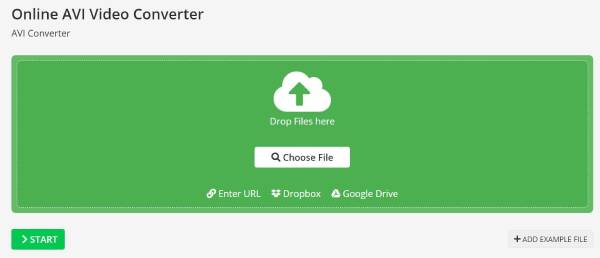
3. Zamzar
Zamzar on avoimen lähdekoodin online-SWF-AVI-muunnin, joka tukee lähes kaikkia formaatteja. Kolme yksinkertaista napsautusta auttavat sinua viimeistelemään muuntamisen. Mutta videon enimmäiskoko on 50 Mt, mikä tarkoittaa, että laatu ei ole tyydyttävä.
Vaihe 1Etsi Zamzar millä tahansa selaimella ja napsauta sitten Valitse Tiedostot -painiketta lisätäksesi videosi.
Vaihe 2Klikkaa Valitse Video avattavasta luettelosta napsauttamalla AVI-muotoa videovälilehden alla.

4. Convertio
Se on tehokas mutta helppokäyttöinen videomuunnin, joka tukee SWF:n muuntamista AVI:ksi verkossa ilmaiseksi. Tämä muunnin tukee myös PDF-tiedostoja ja asiakirjoja. Voit lisätä tiedostoja URL-osoitteen, DropBoxin jne. kautta. Ainoa haittapuoli on, että voit muuntaa vain 4 tiedostoa 100 Mt:n sisällä päivässä.
Vaihe 1Klikkaa Valitse Tiedostot -painiketta lisätäksesi videosi tietokoneeltasi, DropBoxista ja Google Drivesta.
Vaihe 2Napsauta avattavaa Muunna muotoon -luetteloa ja valitse tulostusmuodoksi AVI. Napsauta sitten Muunna-painiketta aloittaaksesi prosessin.
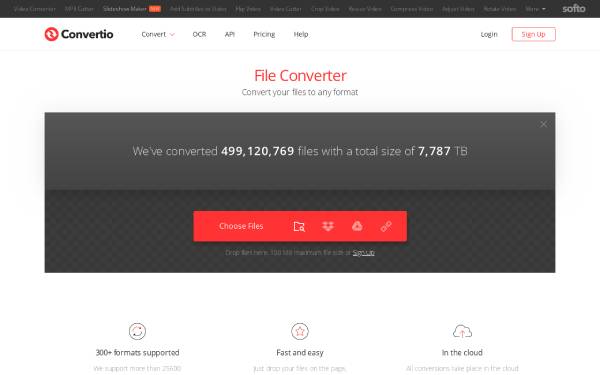
Osa 3: Usein kysyttyä SWF:n muuntamisesta AVI-muotoon
-
Kuinka muuntaa SWF HTML5:ksi?
Jos haluat tehdä SWF-animaatiostasi paremmin yhteensopivan muiden verkkosivustojen kanssa, voit myös käyttää mainittuja SWF to AVI -työkaluja muuntaaksesi SWF:n GIF-muotoon. Sen lisäksi, että voit käyttää sitä verkkosivustollasi, voit myös jakaa ne useimmilla sosiaalisilla alustoilla.
-
Voiko VLC muuntaa SWF:n AVI:ksi?
Kyllä, tietysti. VLC on tehokas videosoitin sisäänrakennetulla muuntimella. Napsauta Tiedosto-painiketta ja siirry avattavasta valikosta Muunna/Tallenna -painikkeeseen. Sitten voit lisätä videosi ja jatkaa. Valitse AVI-muoto Profiili-välilehdeltä ja napsauta Vie-painiketta aloittaaksesi SWF:n muuntamisen AVI:ksi.
-
Mihin AVI-videoita käytetään?
AVI-muotoa käytetään pääasiassa DVD- tai VCD-levyjen luomiseen, joten se on aina suurikokoinen ja korkealaatuinen. Tällä tavalla voit katsoa korkealaatuisia elokuvia SWF:n muuntamisen jälkeen AVI:ksi.
Johtopäätös
Tässä on 5 ammattimaista tai ilmaista online-SWF-AVI-muunninta sinulle. Kun olet oppinut yksityiskohtaiset vaiheet, voit helposti muuntaa SWF-videoita toiseen yhteensopivaan muotoon toistoa varten. Jos haluat säilyttää korkealaatuisen tulosteen, sinun on parempi käyttää 4Easysoft Total Video Converter ja säädä yksityiskohtaisia asetuksia. Kokeile sitä nyt!
100% suojattu
100% suojattu



